HTMLのコーディング作業で、リンクを指定したいときは、aタグを使用しますよね?
リンク指定とは言っても、下記のようにどうしたいかで、指定方法が変わります。
- テキストをリンクにしたい
- 画像をリンクにしたい
- サイト内の他のページにリンクしたい
- ページ内リンクを指定したい
- 別のサイトにリンクしたい
- リンク先を別タブで開くようにしたい
- メールアドレスをリンクにしたい
- 電話番号をリンクにしたい
色々ありますね。
このページでは、HTMLのaタグについて、使い方を徹底的に解説します。サンプルも付けましたので、是非やり方を覚えていただければと思います。
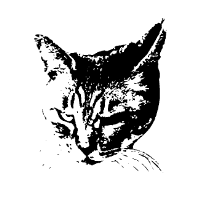
今回の記事は、次のような方にお勧め!
・aタグの使い方を徹底的に理解したい方
・aタグ指定方法でお困りの方
目次
aタグとは?
そもそも、aタグとは何か知らない方の為に解説をします。
aタグとは、HTMLのタグの一つで、リンクを指定する際に使用するタグです。
<a href="リンク先ページへのパス">リンク指定したいものが入ります</a>「<a>」「</a>」の間に、リンク指定したいものを挟み、リンク先は、href属性に、相対パスまたは絶対パスを指定します。「””」の間にパスを指定するという事ですね。
・aタグは、リンクを指定する際に使用する!
・リンク先の指定は、href属性を指定する!
上記が、基本的なaタグの指定方法になります。しかし、冒頭でも述べたように、どう指定したいかによって、指定方法が異なるので、詳しく見ていきましょう。
パターン別、aタグの指定方法について
それでは早速、パターン別に指定方法をご紹介していきます。
テキストをリンクにしたい
テキストをリンクにしたい場合は、下記のような書き方をします。
<a href="リンク先ページへのパス">ここがリンクテキストになります</a>リンクを指定したいテキストの部分を<a></a>で囲む事で、その部分がリンクとなります。
画像をリンクにしたい
画像自体をリンクにしたい場合は、下記のような書き方をします。
<a href="リンク先ページへのパス">
<img src="画像のパス" alt="代替えテキスト">
</a>こちらも、先ほどのテキストの場合とほぼ同じで、imgタグを<a></a>で囲む事で、画像自体をリンクにすることができます。
ページ内リンクを指定したい
ページ内リンクを指定したい場合は、下記のような書き方をします。
<a href="#リンク先のid名"></a>
<h1 id="id名">aタグとは?</h1>ページ内リンクを指定するには、初めに、リンク先のタグにid属性を追加します。それから、aタグのhref属性を「#リンク先のid名」というように設定します。「#」のつけ忘れにご注意ください。
サイト内の他のページにリンクしたい
サイト内の他のページにリンクしたい場合は、下記のような書き方をします。
<a href="〇〇.html"></a>href属性のリンク先に直接ファイルを指定すれば、他のページにリンクすることができます。
別のサイトにリンクしたい
別のサイトにリンクしたい場合は、下記のような書き方をします。
<a href="https://〜"></a>ドメイン名が違う別のサイトにリンクしたいときは、href属性にリンク先URLを直接入力すれば大丈夫です。
リンク先を別タブで開くようにしたい
リンク先を別タブで開きたい場合は、下記のような書き方をします。
<a href="リンク先ページへのパス" target="_blank"></a>aタグに、「target=”_blank”」を追加することで、別タブでリンク先を開いてくれるようになります。
メールアドレスをリンクにしたい
メールアドレスをリンクにしたい場合は、下記のような書き方をします。
<a href="mailto:メールアドレス"></a>aタグのhref属性に、「mailto:メールアドレス」を書いておくと、そのリンクをクリックしたときに、メールアプリが起動するようになります。
ただし、こちらのテクニックですが、サイト上にメールアドレスを晒す事になるので、スパムメールが来るリスクが高まるという点にご注意ください。
電話番号をリンクにしたい
電話番号をリンクにしたい場合は、下記のような書き方になります。
<a href="tel:電話番号"></a>aタグのhref属性に、「tel:電話番号」という形で書く事で、リンクをタップすると電話をかけられるようになります。
当然、スマートフォン等、電話の発信が出来る機器に限ります。
知っておくと便利な指定方法
aタグを使う上で、知っておくと便利な指定方法についてご紹介しておきます。
・title属性を使う
title属性を使う
title属性を使用する事で、「ツールチップ(ツールヒント)」を表示できるようになります。補足的な情報を追加する際に便利な指定です。
<div class="backgroud-gray">
<a href="パスが入ります" title="jpg画像 1MB"></a>
</div>ホバーして数秒待つと、「jpg画像 1MB」という文字列が表示されると思いますが、これがツールチップです。
まとめ
aタグは、どうしたいかによって、指定方法が異なる事を理解していただけましたでしょうか?
今回ご紹介した内容を、テクニックとして覚えていただければ幸いです。

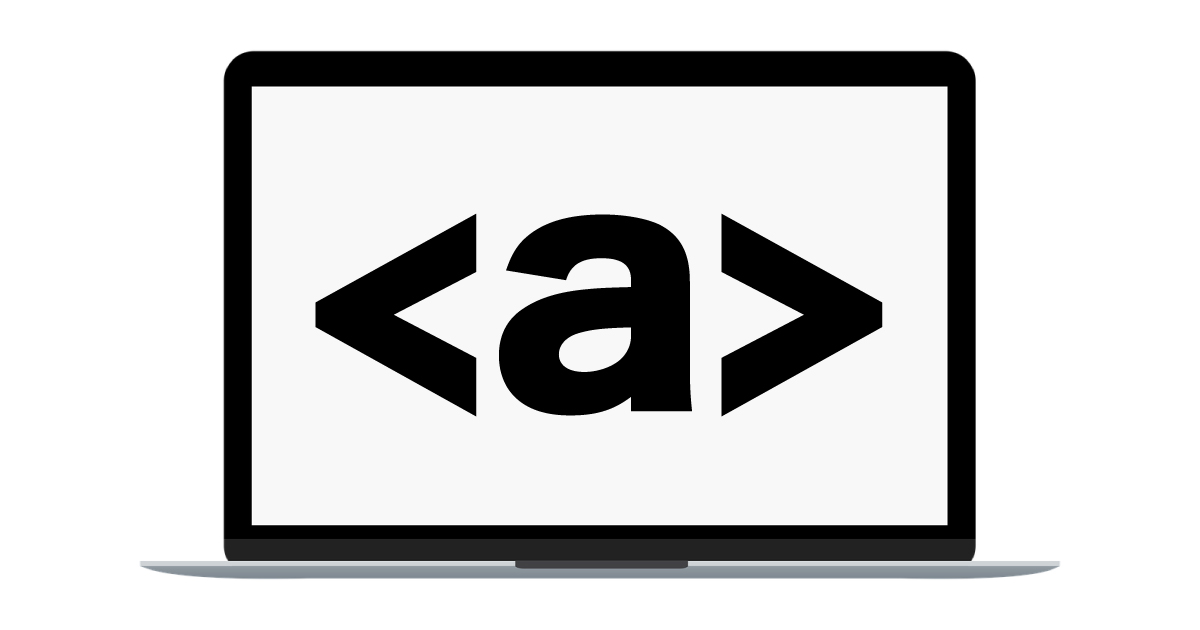


コメント